1、打开word,进入word软件的工作界面;
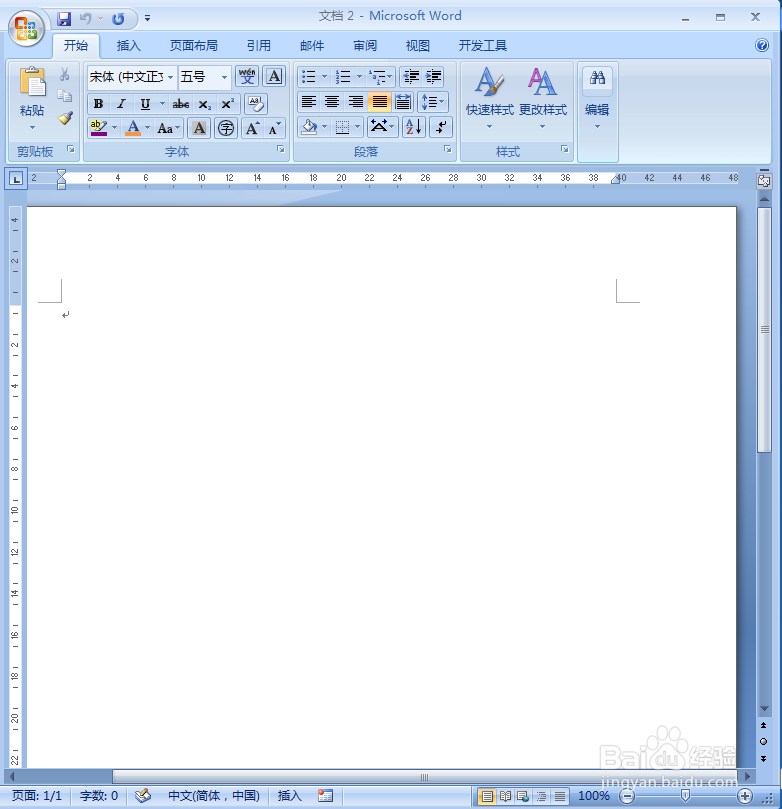
2、先点插入菜单;

3、在插入菜单选中后,工具栏中出现形状,我们点一下它;

4、找到基本形状里的同心圆,点击它;

5、一选中同心圆,鼠标立马变成十字形,这时按住鼠标左键不放,在空白处拖动,就可以画出一个同心圆,画的时候按住shift键不放,画出来的就是标准的圆,不是椭圆;

6、画好以后,如果要调整大小,可以将鼠标向外拉,将同心圆变大;

7、也可以将鼠标向内拉,将同心圆变小;

8、在空白处点一下鼠标,就可以看到页面上刚才绘制的同心圆;

9、在同心圆上按鼠标右键,选择设置自选图形格式,选中一个颜色,给同心圆填色;

10、一个同心圆就在word创建好了,我们可以方便地更改它的大小和颜色。

